-

Version d'Elaine

Ma version, tube Tatie

***
Merci Elaine de me permettre de traduire tes tutos
Tuto original d'Elaine => Ici
***
Matériel
Il vous faudra une image et un tube principal au choix
j'ai pris une image de partition musicale
***
Filtres utilisés
Filter Unlimited
AAA Frames
***
1. Choisir deux couleurs, une claire et une foncée
Nouveau document 900 x 600 pixels
Remplir de la couleur foncée
2. Nouveau calque
Remplir de la couleur claire
Calques – Nouveau calque de masque à partir d’une image : Mask Heart
Fusionner le groupe
Effets 3D > Ombre portée : 1, 1, 50, 5, couleur noire
3. Effets d’image > Mosaïque sans jointure, par défaut

4. Nouveau calque Raster
Remplir de la couleur blanche
Calques – Nouveau calque de masque à partir d’une image : Mask 3 Frames
Cocher "inverser"

Fusionner le groupe
5. Avec la baguette magique, tolérance et progressivité à 0
Sélectionner l’intérieur des rectangles blancs
6. Copier et Coller votre image dans la sélection
Ne rien sélectionner
Mettre en mode Lumière douce, opacité à 60
Appliquer deux fois l’ombre portée en mémoire
7. Copier et coller le calque Clave de Sol (note)
Outil Sélectionner Postion horiz. : 470, Position vert. : 146
Fusionner tout
8. Effets Filters Unlimited > Toadies Band supressing noise

9. Nouveau calque
Sélectionner tout
Copier et Coller dans la sélection Frame-Flowers-43
Mettre en mode Assombrir, Opacité à 60
Désélectionner
10. Copier et Coller votre tube principal
Ombre portée au choix
Fusionner tout
11. Effets AAA Frames > Foto Frame
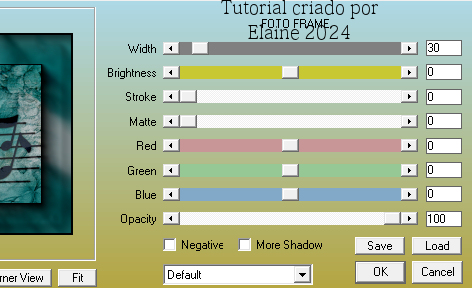
12. Copier et Coller Frame Brusch-43
13. Signer votre travail
Image – Ajouter des bordures 2 pixels – couleur blanche
Enregistrer en format Jpeg
***
Merci d'avoir suivi ce tuto, j'espère qu'il vous a plu
Fait le 04 mars 2024
***
Vous pouvez m'envoyer vos versions,
je me ferai un plaisir de les mettre sur la galerie
colybrix@hotmail.com
***
Vos versions => Ici
 votre commentaire
votre commentaire
-
Tuto
Merci Léa
Merci Epal
Merci Castorke
Merci Lady Bird
Merci Jaja du 63
Merci Carine/Felinec31

Merci Mimi
Merci Viviane
Merci Renée Graphisme
Merci Dany
Merci Shawnee
Merci Denzeline

Merci Léa Rose
Merci BrigitteAlice
Merci Danick

Merci
 votre commentaire
votre commentaire
-
Message
Version d'Elaine

Ma version, tube Cat

***
Merci Elaine de me permettre de traduire tes tutos
Tuto original d'Elaine => Ici
***
Matériel
Il vous faudra un tube principal au choix
***
Filtre utilisé
Filters Unlimited
***
1. Choisir deux couleurs de votre tube
Mes couleurs
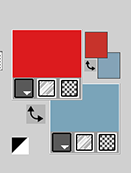
Préparé un dégradé halo
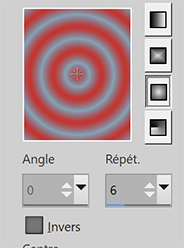
2. Ouvrir un nouveau document transparent 900 x 600 pixels
Remplir du dégradé
Effets d’image > Mosaïque sans jointure, par défaut

3. Nouveau calque Raster
Remplir de la couleur foncée
Calques – Nouveau calque de masque à partir d’une image : Silvie_Mask_Abstract8pp
Fusionner le groupe
Effets 3D > Ombre portée : 3, 3, 60, 3, couleur noire
4. Nouveau calque Raster
Remplir de la couleur claire
Calques – Nouveau calque de masque à partir d’une image : mask edith 29
Fusionner le groupe
Effets 3D > Ombre portée : 1, 1, 30, 3, couleur noire
5. Effets Filters Unlimited > Forres’t Filters > Circles

6. Copier et Coller votre tube principal
Bien placé
Calques – Dupliquer
Sur celui du dessous Filters Unlimited > Color Effects > Bi-Color (fore-/background color)
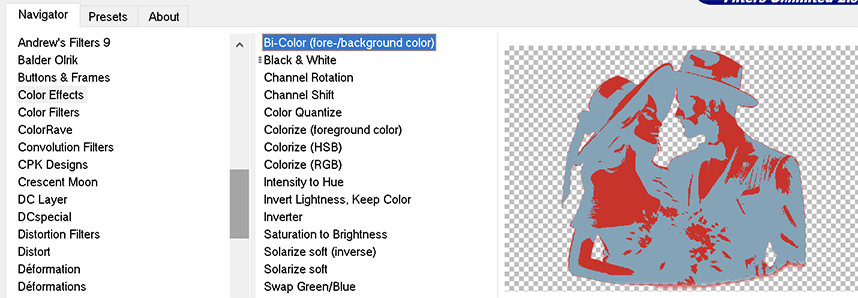
7. Sur le calque du haut, redimensionner à 90%,
ne pas cocher Redimensionner tous les calques
Déplacer légèrement vers le bas
8. Image – Ajouter des bordures
5 pixels – couleur claire
5 pixels – couleur foncée
35 pixels – couleur claire
9. Outil baguette magique, sélectionner la bordure de 35 pixels
Remplir de dégradé du début
10. Sélections – Inverser
Ombre portée
j'ai mis 5, 5, 70, 5, couleur claire
refait en négatif pour avoir a peu près pareil que la version tuto
11. Copier et Coller Png-Brush-Elaine-2024
12. Signer votre travail
Image – Ajouter des bordures
5 pixels – couleur claire
Enregistrer en format Jpeg
***
Merci d'avoir suivi ce tuto, j'espère qu'il vous a plu
Fait le 28 février 2024
***
Vous pouvez m'envoyer vos versions,
je me ferai un plaisir de les mettre sur la galerie
colybrix@hotmail.com
***
Vos versions => Ici
 votre commentaire
votre commentaire
-
Tuto
Clic sur les images pour les voir en taille réelle
Merci Franie Margot
Merci Andréa
Merci Cupcake
Merci Inge-Lore
Merci Coraline
Merci Léa Rose
Merci Jaja du 63
Merci Maryline
Merci Maryvonne
Merci Lyane
Merci Monique
Merci Marie8635
Merci Epal
Merci Lady Bird
Merci Mimy
Merci Diane
Merci Julie
Merci Michele
Merci Talonaiguille
Merci Mamiemichelle
Merci Luce
Merci Lydou
Merci Shirley
Merci Carine/Felinec31
Merci Laurette
Merci Delf
Merci Denzeline
Merci Louise Pause Psp
Merci Garances
Merci Ginette
Merci Élise
Merci Viviane
Merci Canelle
Merci
 votre commentaire
votre commentaire
-

Version tuto

Version 2

***
Merci Ri@ de me permettre de traduire tes tutos
Tuto original de Ri@ => Ici
***
Matériel
***
Filtres utilisés
Screenworks
Unlimited – VM Experimental
Unlimited – [AFS IMPORT]
***
Couleurs
Avant plan (foncée) : #f0bbac
Arrière-plan (claire) : #f4faf0
*
Préparer un dégradé linéaire

***
1. Ouvrir l’image fournie ou la vôtre, dupliquer, on travaille sur la copie
*Si vous désirez avoir à peu près la même dimension au final,
votre image devrait faire environ 300 x 450 pixels
2. Image – Ajouter des bordures symétriques
1 pixel – couleur arrière-plan
4 pixels – couleur avant plan
1 pixel – couleur arrière-plan
3. Sélectionner tout
Image – Ajouter des bordures symétriques
5 pixels – couleur avant plan
Sélections – Inverser
Effets ScreenWorks > Fabric Weave, par défaut
Désélectionner
4. Image – Ajouter des bordures symétriques
1 pixel – couleur arrière-plan
4 pixels – couleur avant plan
1 pixel – couleur arrière-plan
5. Sélectionner tout
Image – Ajouter des bordures symétriques
30 pixels – couleur avant plan
Sélections – Inverser
Nouveau calque Raster
Remplir du dégradé
Effets Filters Unlimited > VM Experimental > Painting by Numbers, par défaut

Mettre en mode Recouvrement
6. Calques – Fusionner les calques visibles
Effets 3D > Biseautage intérieur

Désélectionner
7. Image – Ajouter des bordures symétriques
1 pixel – couleur arrière-plan
4 pixels – couleur avant plan
1 pixel – couleur arrière-plan
8. Sélectionner tout
Image – Ajouter des bordures symétriques
5 pixels – couleur avant plan
Sélections – Inverser
Effets ScreenWorks > Fabric Weave, par défaut
Désélectionner
9. Image – Ajouter des bordures symétriques
1 pixel – couleur arrière-plan
4 pixels – couleur avant plan
1 pixel – couleur arrière-plan
10. Sélectionner tout
Image – Ajouter des bordures symétriques
40 pixels – couleur avant plan
Sélections – Inverser
Nouveau calque Raster
Remplir de la couleur d’arrière-plan
Calques – Nouveau calque de masque à partir d’une image : maskerRi@-469
Fusionner le groupe
Fusionner tout
11. Effets 3D > Biseautage intérieur

Désélectionner
12. Image – Ajouter des bordures symétriques
1 pixel – couleur arrière-plan
4 pixels – couleur avant plan
1 pixel – couleur arrière-plan
13. Sélectionner tout
Image – Ajouter des bordures symétriques
5 pixels – couleur avant plan
Sélections – Inverser
Effets ScreenWorks > Fabric Weave, par défaut
Désélectionner
14. Image – Ajouter des bordures symétriques
1 pixel – couleur arrière-plan
4 pixels – couleur avant plan
1 pixel – couleur arrière-plan
15. Sélectionner tout
Image – Ajouter des bordures symétriques
50 pixels – couleur avant plan
Sélections – Inverser
Effets Filters Unlimited – [AFS IMPORT] > sqborder2

16. Effets 3D > Biseautage intérieur

Désélectionner
17. Image – Ajouter des bordures symétriques
1 pixel – couleur arrière-plan
4 pixels – couleur avant plan
1 pixel – couleur arrière-plan
18. Sélectionner tout
Image – Ajouter des bordures symétriques
5 pixels – couleur avant plan
Sélections – Inverser
Effets ScreenWorks > Fabric Weave, par défaut
Désélectionner
19. Image – Ajouter des bordures symétriques
1 pixel – couleur arrière-plan
4 pixels – couleur avant plan
1 pixel – couleur arrière-plan
20. Copier et Coller le tube papillon
Effets d’image > Décalage : -232, 303, Transparent
21. Copier et Coller tekst-Shirley-Ri@
Effets d’image > Décalage : 94, -282, Transparent
*adapter éventuellement selon la taille de votre image,
je l'ai remonté un peu sur ma 2e version
22. Signer votre travail
Fusionner tout
Enregistrer en format Jpeg
***
Merci d'avoir suivi ce tuto, j'espère qu'il vous a plu
Fait le 27 février 2024
***
Vous pouvez m'envoyer vos versions,
je me ferai un plaisir de les mettre sur la galerie
colybrix@hotmail.com
***
Vos versions => Ici
 votre commentaire
votre commentaire








































































